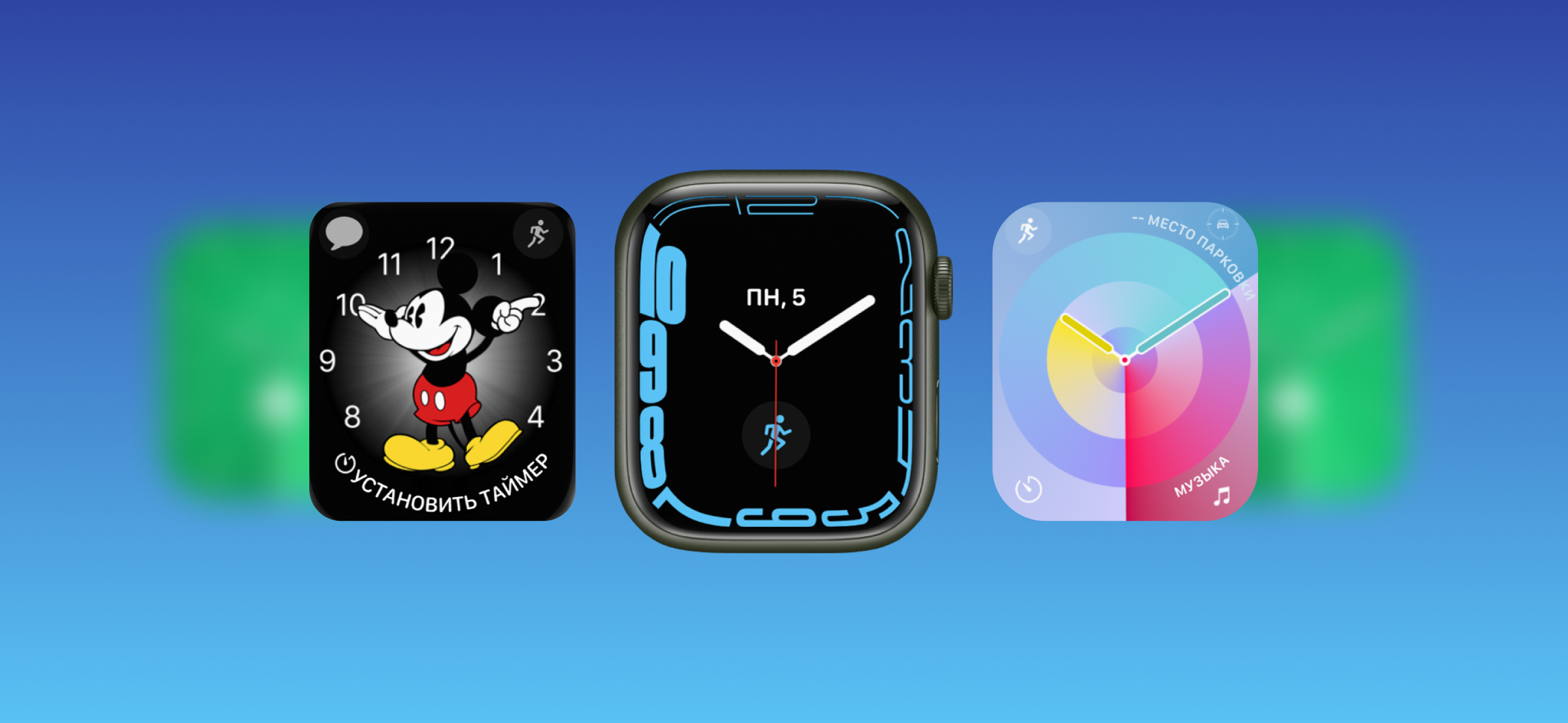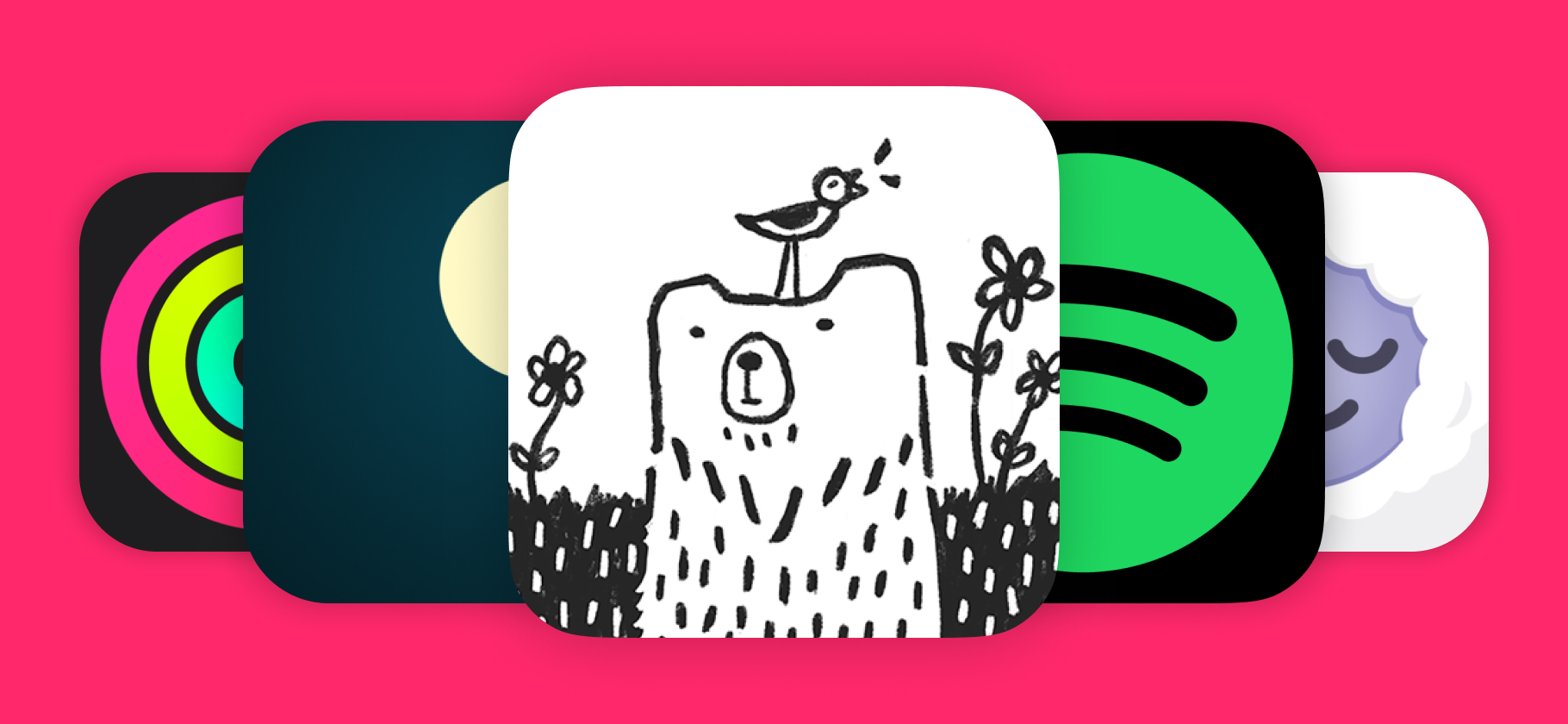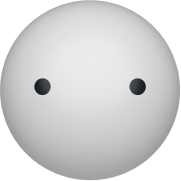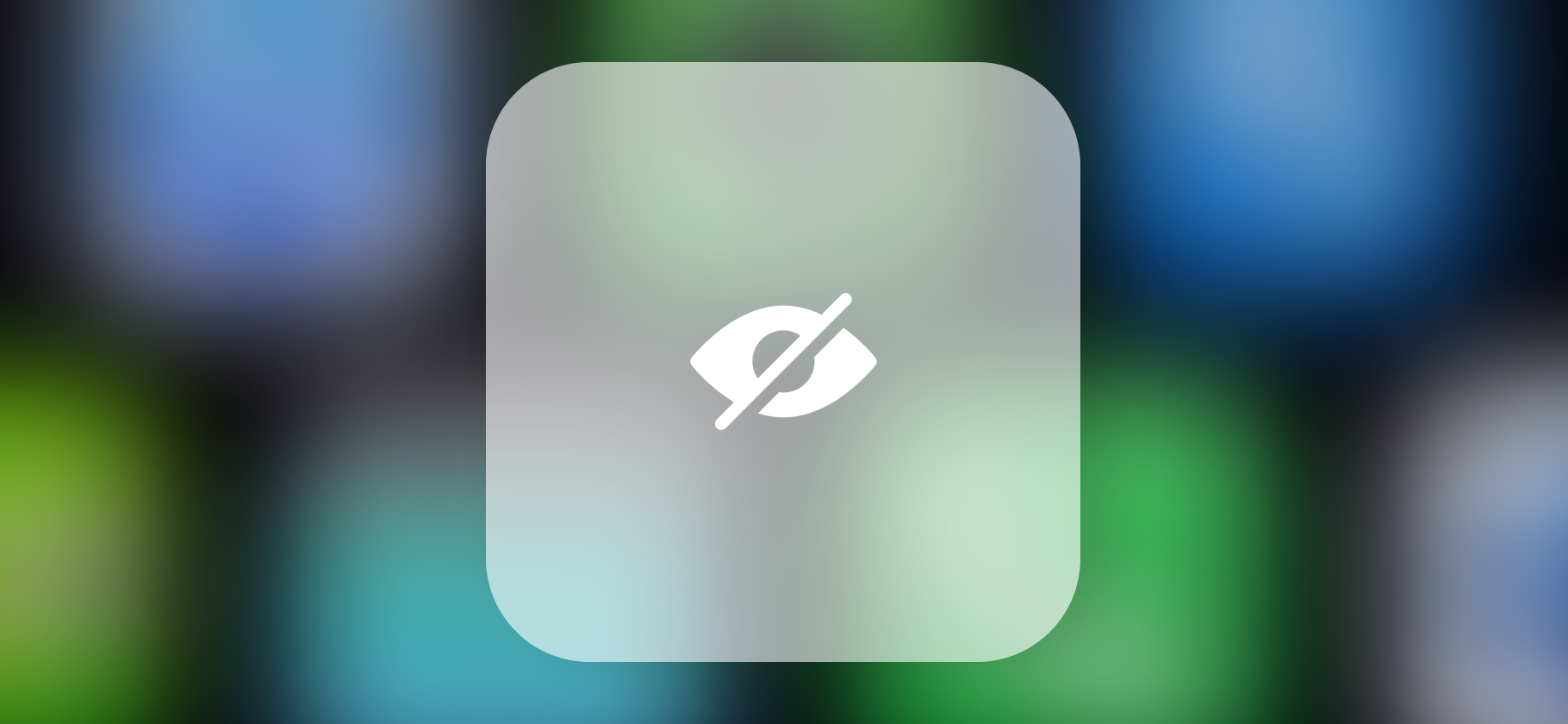
Как в iOS 18 скрыть любое приложение от посторонних с помощью Face ID
Одна из новых функций iOS 18 — блокировка и скрытие приложений.
Теперь на Айфоне можно запретить запуск определенных программ и игр. Или вообще скрыть важное приложение, чтобы его не увидели дети или друзья, которые взяли гаджет.
Расскажу, как работают новые возможности на Айфоне и Айпаде с iOS 18 и iPadOS 18. А заодно — как настроить такую же опцию на iOS 17, если не хотите обновляться.
Что вы узнаете
Что изменилось в iOS 18
После установки обновления можно заблокировать запуск приложения или полностью скрыть его с устройства.
🔐 При запуске заблокированного приложения устройство попросит авторизоваться по Face ID, Touch ID или ввести код разблокировки.
🥷 Если приложение скрыть, его иконка пропадает с домашнего экрана, из настроек устройства и из поиска Spotlight. Уведомления от скрытого аппа приходить не будут.
Между этими возможностями есть важное различие. Заблокированное приложение можно открыть с помощью кода разблокировки, а скрытое — нельзя. Если вам важно спрятать программу от кого-то, кто знает код от Айфона, ее нужно скрыть. Например, если дети знают код разблокировки, они смогут запустить заблокированное приложение, а скрытое не смогут.
Как заблокировать приложение на Айфоне или Айпаде
Раньше такая возможность уже была в iOS, но только в рамках родительского доступа на смартфоне ребенка. А еще можно было установить стороннее приложение для родительского контроля и запаролить нужные программы. Теперь это стандартная возможность Айфона — пригодится, если часто отдаете свой гаджет в чужие руки.
Для блокировки приложения делайте следующее:
- Задержите палец на иконке приложения, чтобы вызвать контекстное меню.
- Выберите пункт «Требовать Face ID» или «Требовать Touch ID», в зависимости от модели устройства.
- В диалоговом окне нажмите «Требовать Face ID» или «Требовать Touch ID».
- Авторизуйтесь при помощи Face ID или Touch ID.
Приложение будет заблокировано. При каждом запуске этого аппа придется авторизовываться или вводить код разблокировки Айфона. Установить пароль, отличный от кода разблокировки, нельзя.
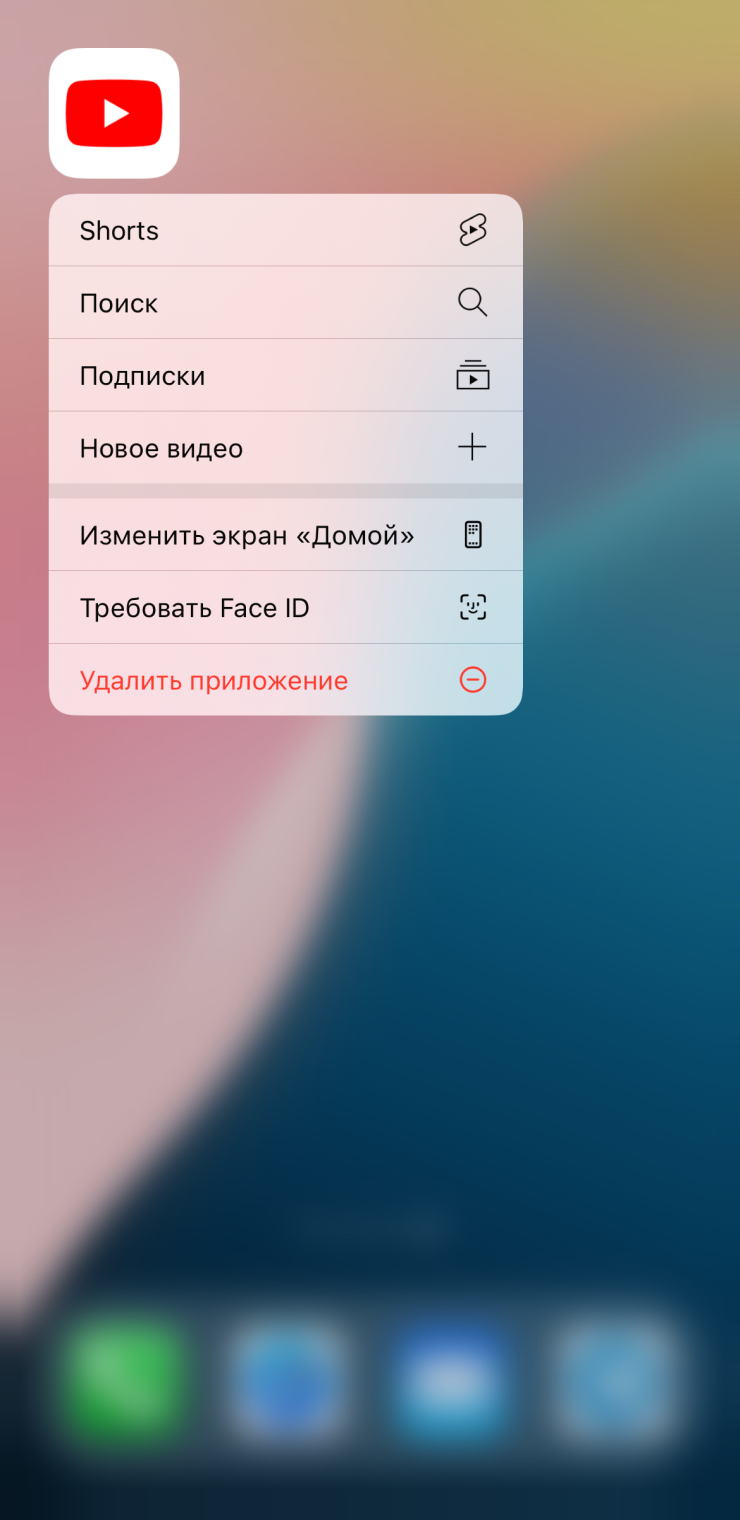
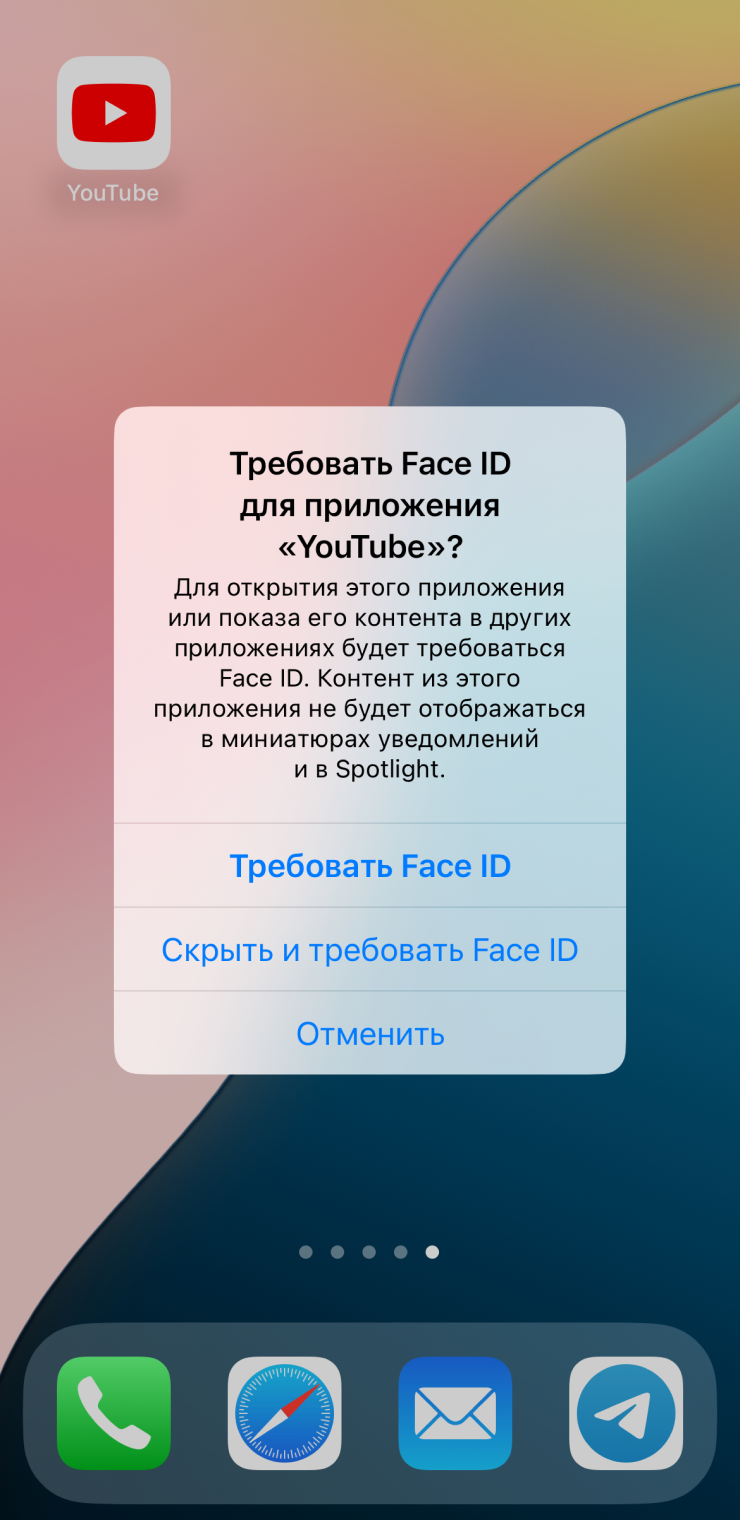
Как скрыть приложение на Айфоне или Айпаде
Раньше, чтобы скрыть приложение с рабочего стола Айфона или Айпада, можно было удалить значок аппа. Сама программа при этом оставалась в памяти устройства, ее можно было найти в поисковой строке или увидеть в библиотеке приложений.
В iOS 18 все работает чуть иначе. Скрытые аппы перемещаются в специальный раздел в библиотеке. Чтобы попасть в него, надо перейти в самый правый экран рабочего стола и пролистать вниз. Этот раздел открывается только после подтверждения через Face ID или Touch ID. Аппы из него не отображаются в поиске.
Скрывать приложения нужно так:
- Задержите палец на иконке приложения, чтобы вызвать контекстное меню.
- Выберите пункт «Требовать Face ID» или «Требовать Touch ID», в зависимости от модели устройства.
- В диалоговом окне нажмите «Скрыть и требовать Face ID» или «Скрыть и требовать Touch ID».
- Авторизуйтесь при помощи Face ID или Touch ID.
После этого иконка приложения пропадет с домашнего экрана iOS. Скрывать стандартные приложения вроде «Камеры» или «Часов» на Айфоне и Айпаде нельзя.
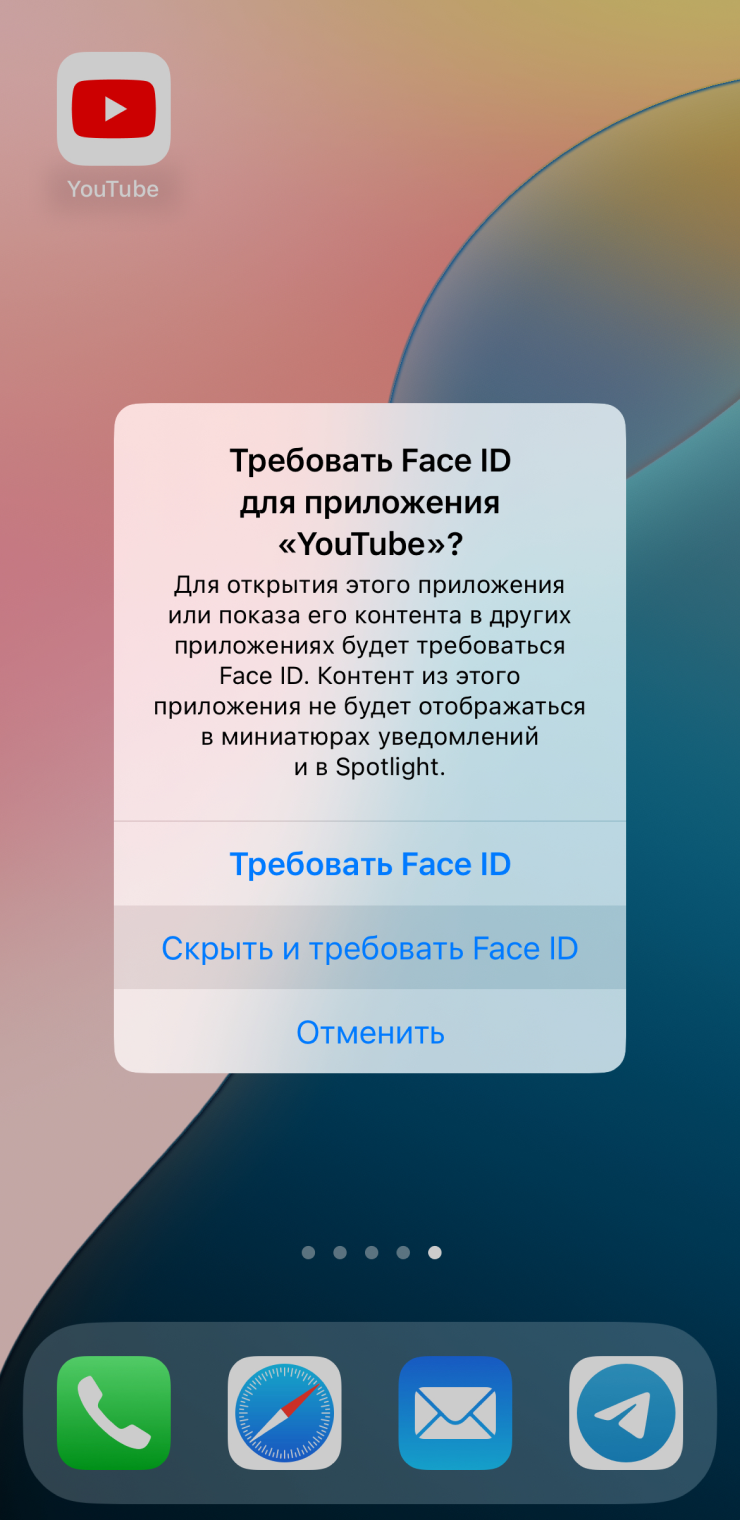
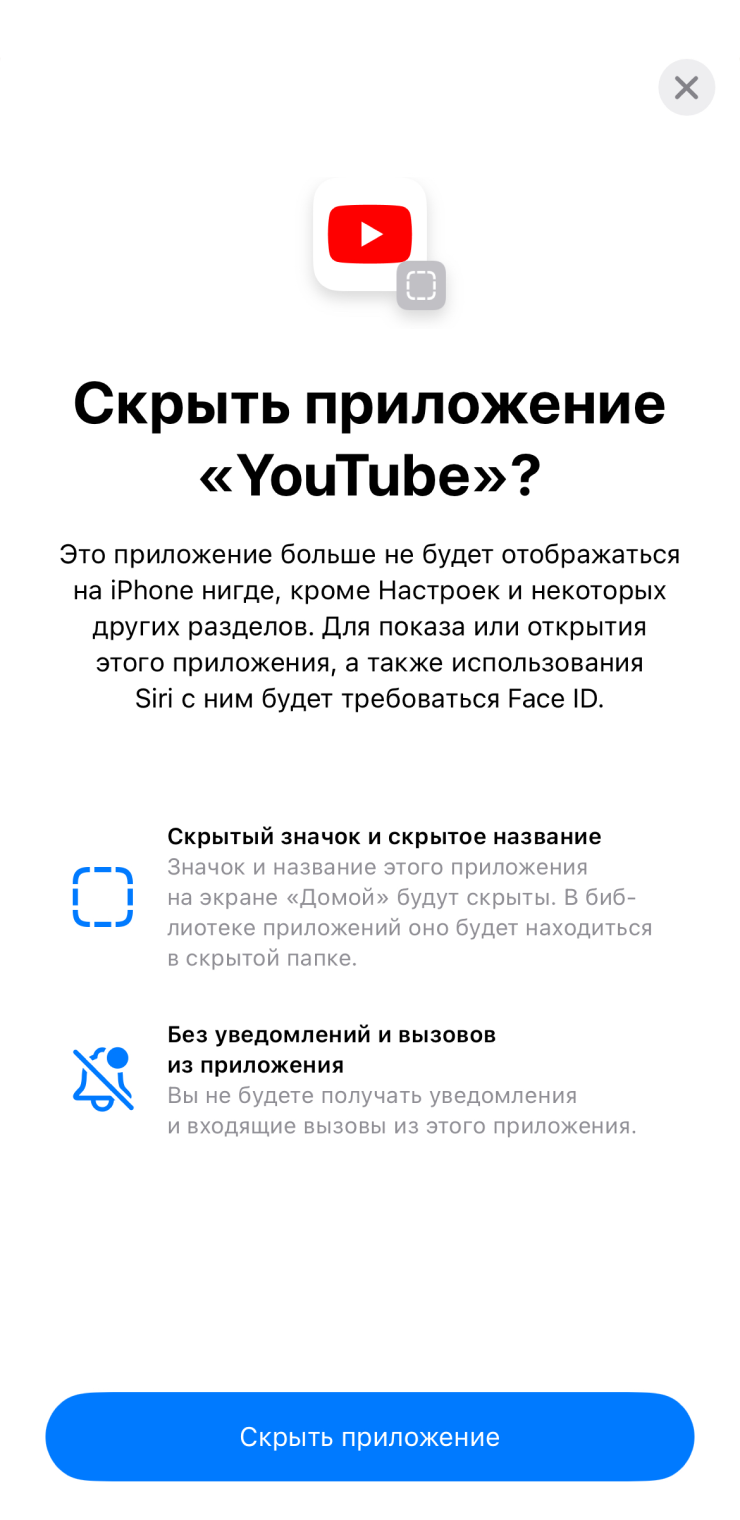
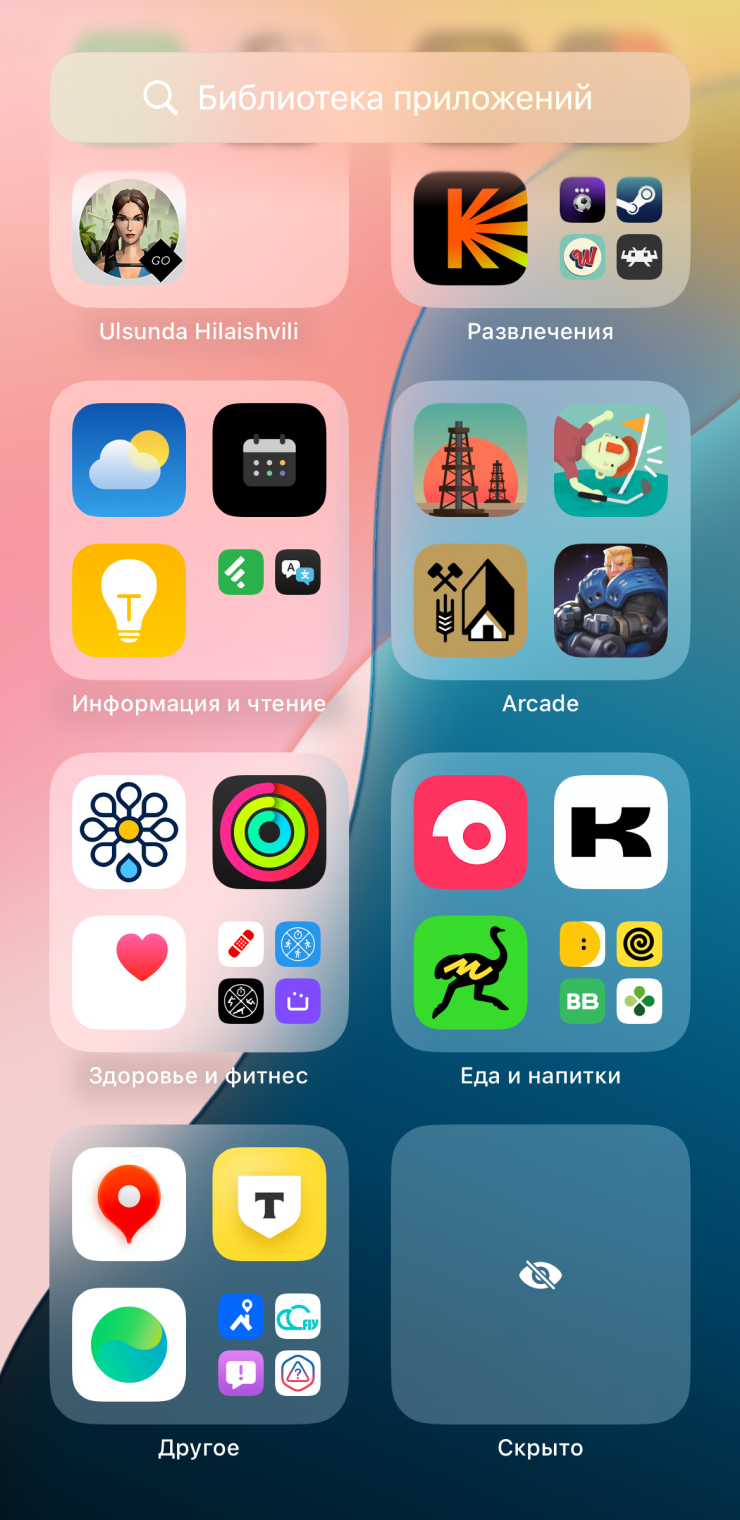
Как отключить блокировку или скрытие приложения
Чтобы снять ограничения на запуск программы или игры, делайте следующее:
- Найдите иконку приложения, если оно скрыто, откройте его в соответствующей папке библиотеки.
- Задержите палец на иконке приложения, чтобы появилось контекстное меню.
- Выберите пункт «Не требовать Face ID» или «Не требовать Touch ID».
- Авторизуйтесь через Face ID или Touch ID.
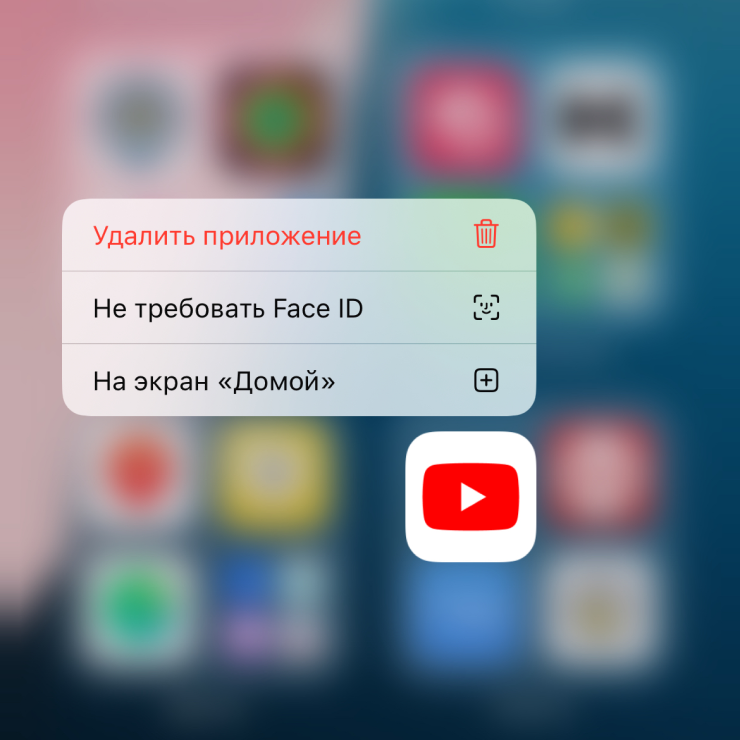
Как блокировать и скрывать приложения в iOS 17
Если не планируете обновляться до iOS 18, есть способ блокировать и скрывать аппы на прошлой версии ОС. Для этого понадобится стороннее приложение Cape. Оно бесплатное и доступно на Айфоне и Айпаде. Правда, для использования расширенных возможностей придется один раз заплатить 699 ₽: тогда можно будет создать несколько групп аппов, часть из них заблокировать, а часть — скрыть.
У Cape есть одно преимущество перед стандартным способом блокировки и скрытия с iOS 18: тут можно установить уникальный пароль для приложений, не совпадающий с кодом для разблокировки гаджета.
Вот как пользоваться Cape:
- Запустите приложение и разрешите управление экранным временем. Эта опция ограничивает доступ к приложениям и следит, сколько времени проводит в них пользователь.
- Перейдите в «Настройки» → «Код доступа» и выберите способ блокировки приложений. Для запуска можно использовать Face ID, Touch ID или код.
- В разделе «Приложение» создайте новую группу и добавьте в нее аппы, которые нужно скрыть.
- Нажмите на созданную группу и выберите, что нужно делать с программами, — блокировать запуск или скрывать с устройства.
- Теперь в Cape нажмите кнопку «Скрыть», чтобы убрать с рабочего стола важные приложения или запаролить их.
Еще в настройках Cape есть зоны геолокации и расписание. Например, можно блокировать игры и мессенджеры на Айфоне ребенка, когда он в школе, или скрывать программы на время важной встречи или совещания.
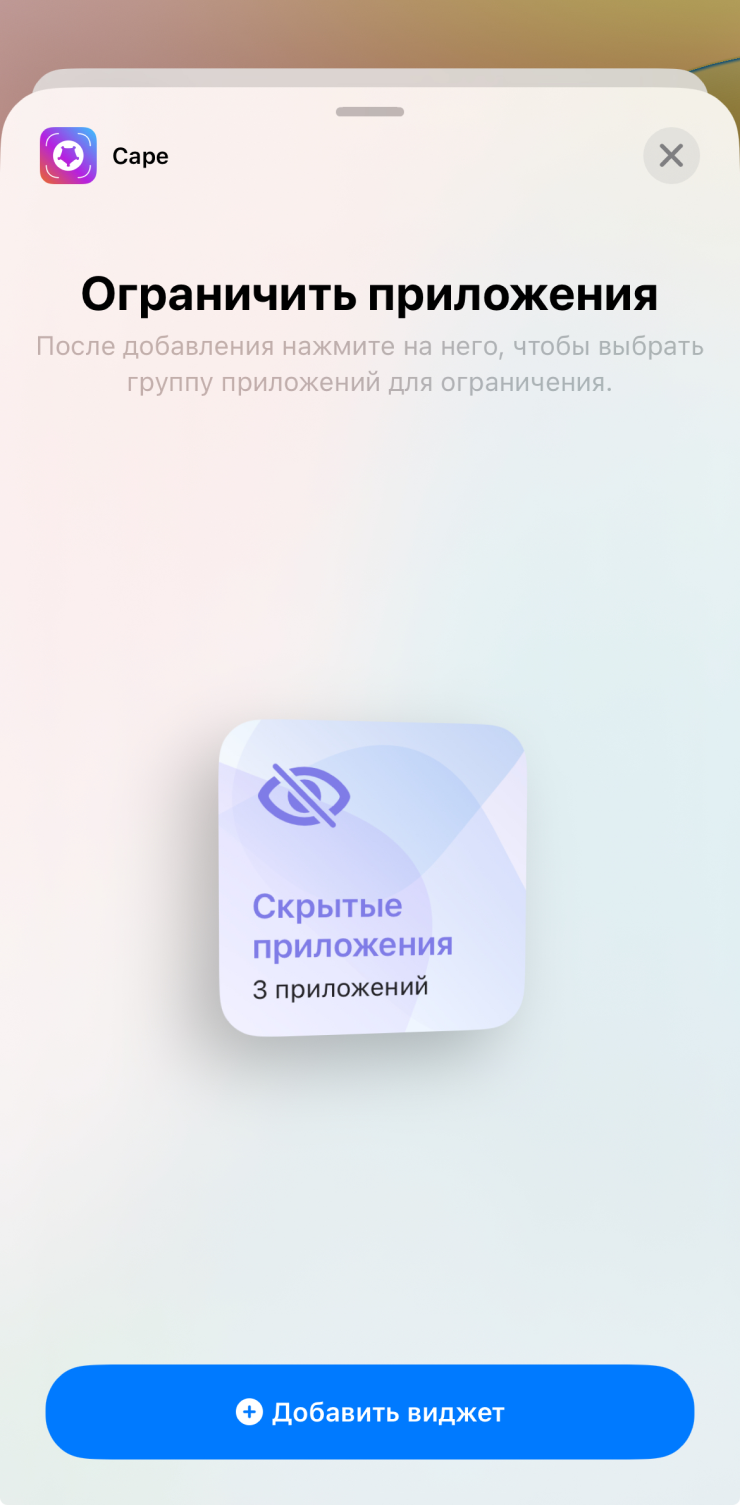
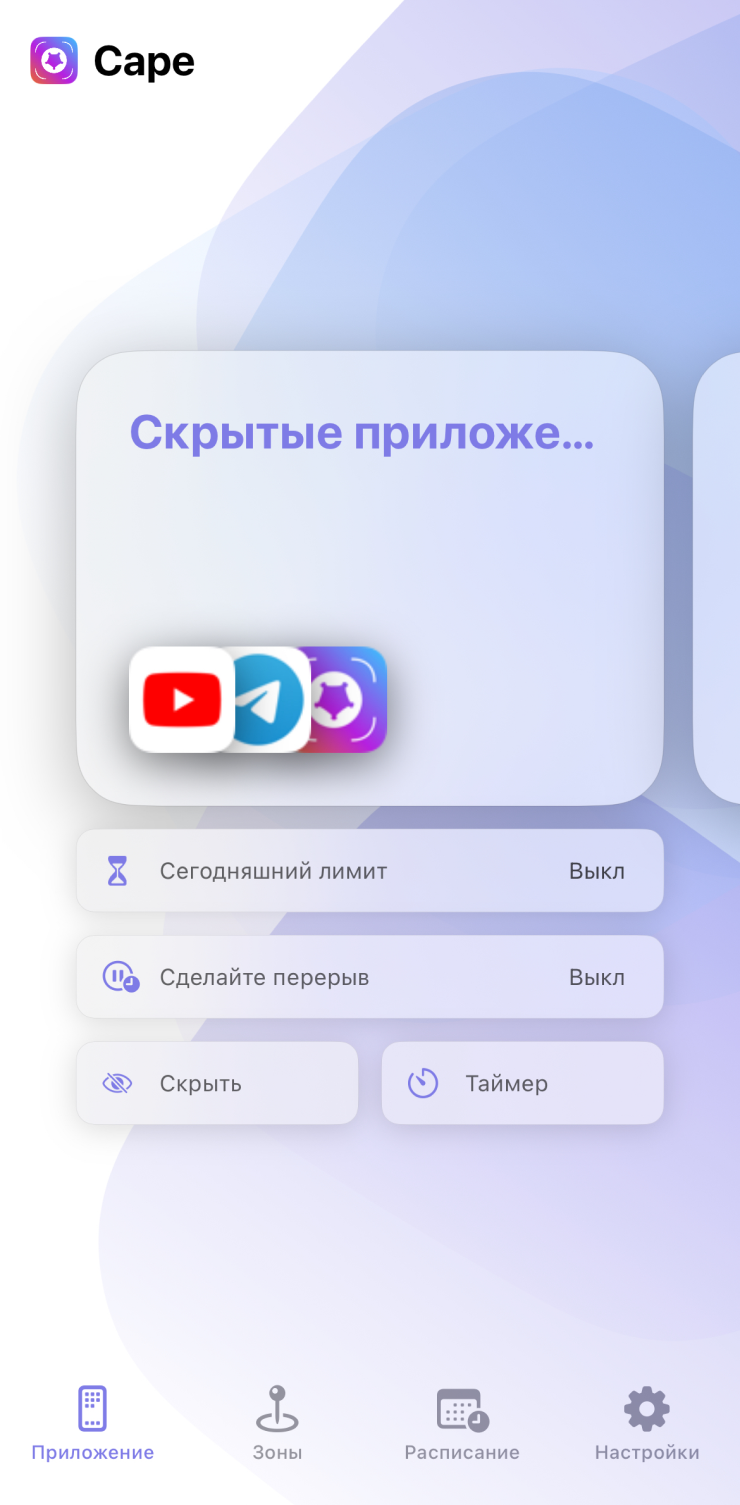
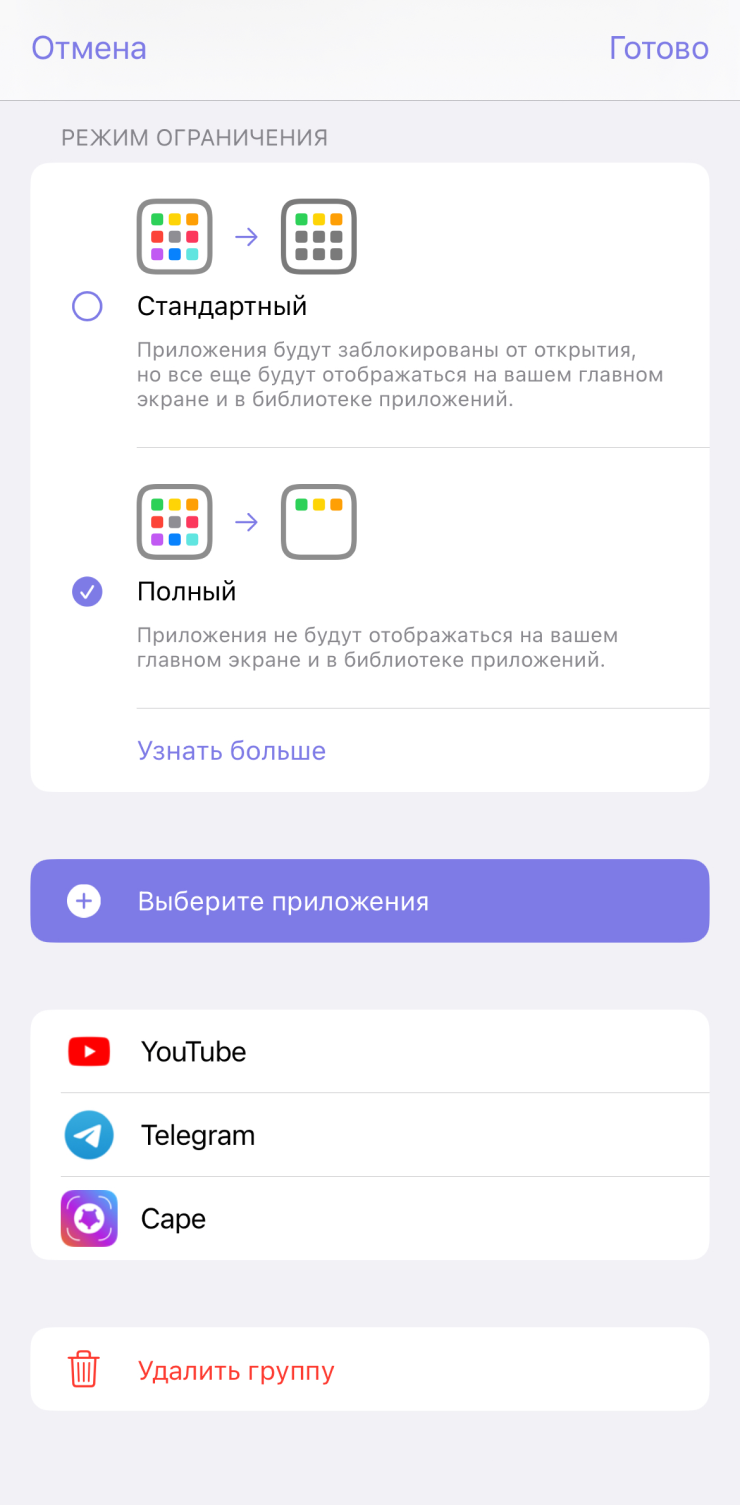
Мы постим кружочки, красивые карточки и новости о технологиях и поп-культуре в нашем телеграм-канале. Подписывайтесь, там классно: @t_technocult